Como configurar a rede no KDE Plasma
Configurar um endereço IP estático com o gerenciador de rede do KDE é bastante simples. É uma boa maneira de bloquear um único endereço IP para uma máquina específica para que ele nunca seja alterado (até que você o altere).
Como você faz isso acontecer? Com o Gerenciador de Rede KDE (também conhecido como Conexões).
Por que configurar um endereço IP estático
Imagine que você acabou de instalar um Linux distribuição que inclui o desktop KDE Plasma. Tudo está indo muito bem, mas então você decide que quer ser capaz de proteger o shell (SSH) nessa área de trabalho ou pode compartilhar as pastas em sua rede.
Fora dessa caixa, esse desktop KDE Plasma vai obter seu endereço IP atribuído via Protocolo de Configuração Dinâmica de Host (DHCP). Em outras palavras, a área de trabalho obterá um endereço IP temporário, de um roteador (configurado pelo seu provedor de serviços de Internet - como AT&T, Comcast, etc.). Por quanto tempo esse desktop que temos com o endereço IP depende do ISP (e como eles configuraram o serviço DHCP no roteador).
Quando a concessão do endereço IP DHCP expirar, seu desktop receberá um endereço diferente, o que significa você não será capaz de se conectar a essa área de trabalho (ou suas pastas compartilhadas) até descobrir o novo IP Morada.
Para este artigo, usamos o KDE 5.13.5, rodando no Distribuição NEON, que passa a ser o melhor caminho para usar a versão mais recente da área de trabalho do KDE Plasma.
Este artigo presume que você está trabalhando com uma conexão com fio. Se estiver trabalhando com uma conexão sem fio, você só precisará modificar o tipo de conexão que edita (sem fio, em vez de com fio). Isso também presumirá que você deseja se conectar usando um endereço IP estático.
Acessando o Gerenciador de Rede KDE
Para configurar a rede no KDE Plasma, você deve abrir o Gerenciador de Rede. Para fazer isso, siga estas etapas:
-
Selecione o ícone mais à esquerda na bandeja do sistema para abrir o pop-up Redes.
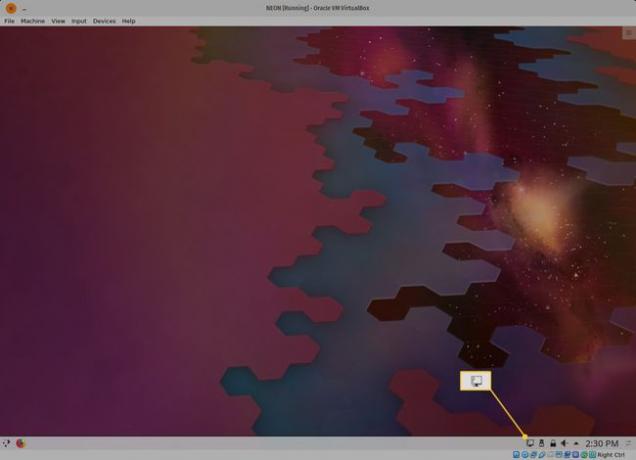
-
pressione Definições na parte superior do pop-up.
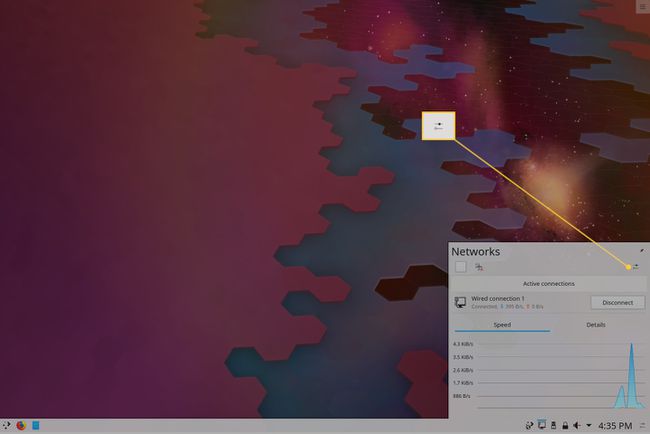
-
Agora você deve ver a janela Conexões.
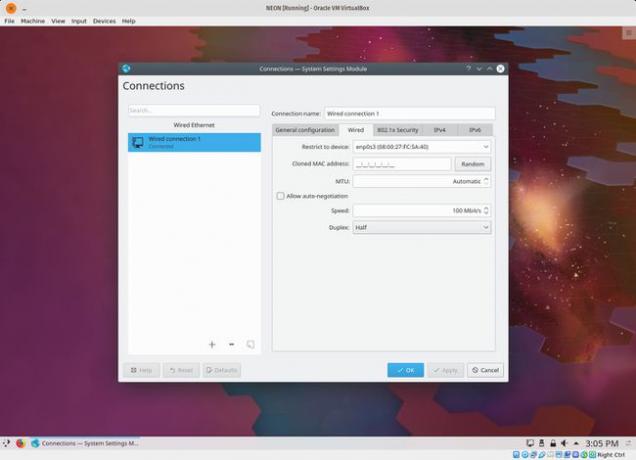
Prepare-se para configurar.
Configurar rede
Configure sua rede para um endereço IP estático com as seguintes etapas:
-
Selecione Conexão com fio 1 no painel esquerdo da janela Conexões.
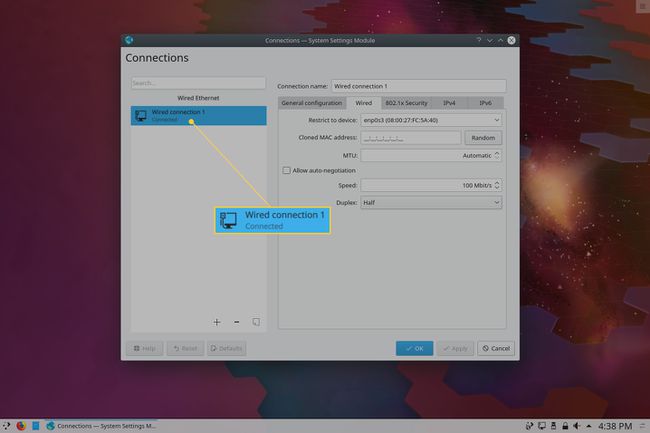
-
Escolha o IPv4 aba.
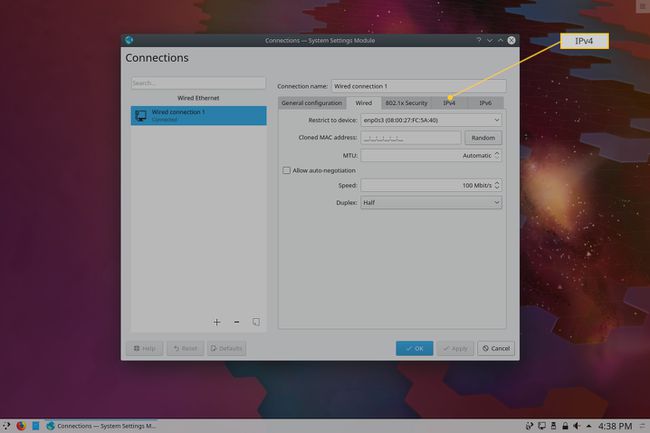
-
De Método drop-down, selecione Manual.
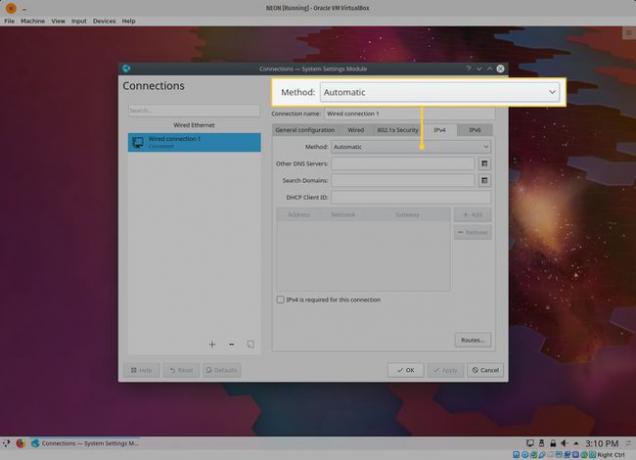
-
Introduzir o Servidor dns endereços (opcional) no Servidores DNS seção. Se você adicionar mais de um endereço DNS, separe-os com uma vírgula.
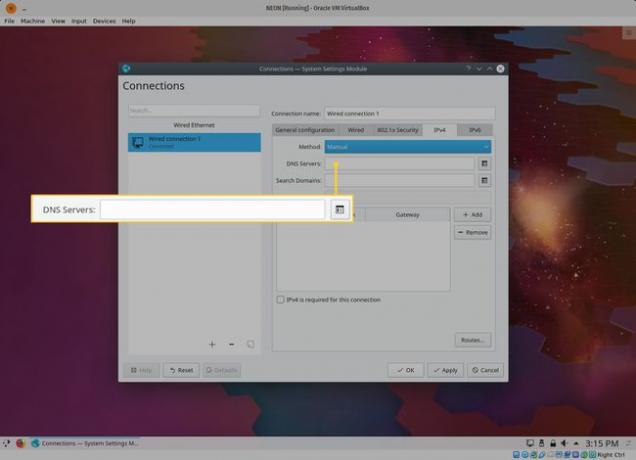
pressione Adicionar.
-
Digite o endereço de IP (debaixo Endereço), e usar o Digitar chave no seu teclado para mover para Máscara de rede. Digite o endereço da máscara de rede (geralmente 255.255.255.0) e, em seguida, vá até Porta de entrada. Para o endereço do gateway, digite o endereço do seu roteador.
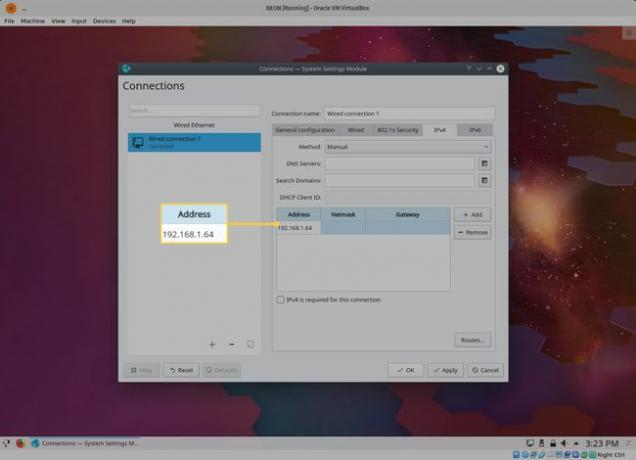
pressione Aplicar.
pressione OK.
Uma palavra sobre endereços IP
Se você nunca configurou um endereço IP estático, saiba que o endereço configurado deve estar no mesmo esquema de endereço do seu roteador. Portanto, se o endereço IP do seu roteador for 192.168.1.1, você deve usar um endereço IP como 192.168.1.2. Você também deve se certificar de que o endereço IP que deseja configurar ainda não está em uso. Uma boa maneira de descobrir isso é executar o comando ping no endereço em questão. Abra uma janela de terminal e emita um comando como ping 192.168.1.2. Se o comando voltar dizendo Host de destino inacessível, esse endereço é seguro para uso.
Uma palavra sobre DNS
DNS significa Dynamic Name Service e é responsável por traduzir URLs em endereços IP que a rede externa pode usar. Sem DNS, você teria que memorizar endereços IP, em vez de URLs. Portanto, em vez de digitar google.com, você teria que saber o endereço IP desse endereço (que é 64.233.185.139). Você pode optar por não configurar endereços DNS estáticos. Do contrário, seu computador obterá seu DNS do roteador que forneceria seu endereço IP.
Como fazer o novo endereço IP entrar em vigor
Você pode pensar que o endereço IP recém-configurado entrará em vigor imediatamente. Não vai. Isso não acontece até que você desconecte e reconecte à rede. Felizmente, isso é bastante simples. Veja como:
Abra o Redes popup (como você fez para acessar o Network Manager).
-
pressione desconectar.
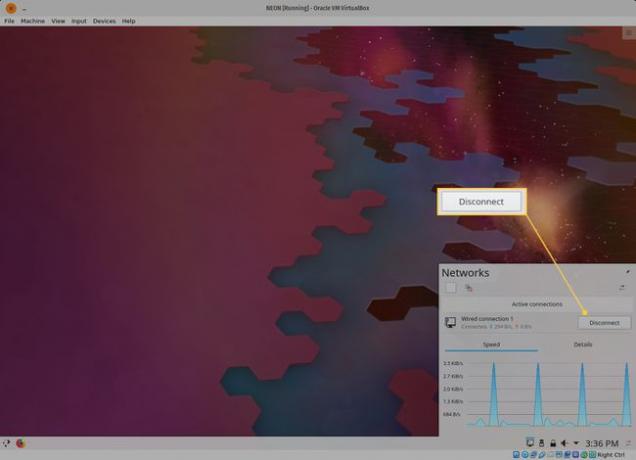
-
Agora aperte Conectar.
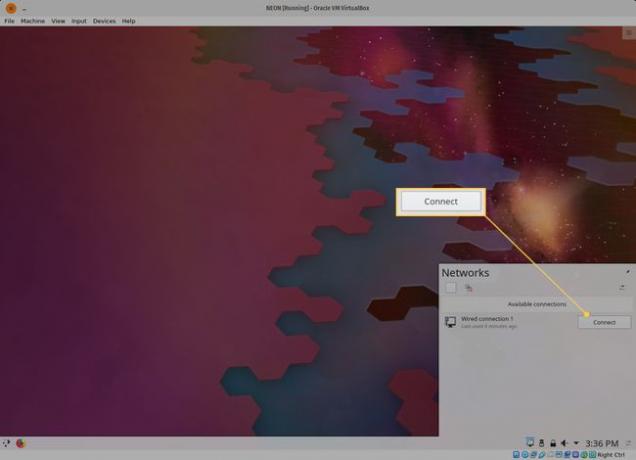
Selecione um local em branco na área de trabalho para descartar o pop-up.
Parabéns, seu novo endereço IP (estático) agora está em vigor. Você não precisa se preocupar com a mudança, até que você decida.
